Урок «Как сделать аватарку в фотошопе» (по заказу)
Привет всем *) Итак, сразу хочу предупредить, что этот урок меня сделать попросили. Чтобы вы не бросались помидорами только из — за "Этот урок уже был!!!" я вас сразу предупредила… Ну, вроде всё, сейчас смотрим и критикуем. Кстати, тут некоторые скрины вышли не очень, так что простите)
1. Открываем исходник.
2. Обрезаем его, как это сделать лучше сейчас я вам покажу:
1. Заходим сюда:
2. У нас выходит табличка, на которой мы регулируем ширину и высоту исходника.
3. Дальше, мы обрезаем картинку вот так:
1. Нажимаем сюда:
2. Теперь пишем 250х250 вот сдесь (у меня на скрине уже задан этот размер):
3. И у нас выходит вот токое выделение на картинке, которое мы перетаскиваем куда захотим:
4. Теперь, когда перетащили выделение, мы заходим в "Изображение — кадировать" и, разумеется, нажимаем на эту кнопку:
Итак, у нас получилась маленькая (250х250) картинка.
3. Создаём 2 дубликата слоя (сочетание клавиш Ctrl + C английская), то есть у нас должно получиться так (+ №1 картинка, которая должна была получиться выше):
4. Теперь убираем "глазик" с одного слоя (не фона!) и оставляем их у слоя-фона и любого одного слоя.
5. Потом, заходим в "Изображение — коррекция — тонирование HDR", то есть вот сюда:
6. У нас выходит предупреждение (может быть, у некоторых, его и не будет), но мы смело жмём ОК:
7. Итак, потом у нас выходит то, что показано на скрине. Дальше, мы редактируем картинку, пробуя все эффекты (но я советую использовать "Детализацию", "Вибрацию" и "Насыщенность"):
8. Когда вы сделали пункт №7, мы жмём ОК и создаём ещё 2 дубликата слоя (повторяю, сочетание клавиш Ctrl + C английская), то есть вот так:
9. Теперь убираем "глазик" с одного из слоёв (не фона!) и открываем графу стили. Если у вас стоит стиль НЕ "пунктирные штрихи" то откройте их. Дальше делаем как показано на скрине (+ как должно получиться псле этого этапа):
10. Когда будет всё готово, нажимаем на тот слой, на который вы наносили стиль правой мышкой и выбираем "Параметры наложения". Должно быть вот так:
11. Дальше выходит табличка, на которой мы выбираем "Обводка" (ставим галочку на неё) и делаем так:
1. Ставим размер самый максимальный.
2. Непрозрачность ставим 30%
3. Следим за тем, чтобы масштаб был 100% (обязательно!)
4. Проще говоря делаем так, как показано сдесь:
12. Теперь ставим "глазик" на тот слой, на котором НЕТ стиля и нажимаем на него правой кнопкой мыши. Выходит вот такая опять табличка, только теперь мы выбираем (ставим галочку) на "Внутреннее свечение" и делам так:
1. Ставим в первой графе "Экран" (обязательно)
2. Выбираем белый цвет.
3. И размер 5%
4. Проще говоря делаем так:
13. Дальше мы перетаскиваем слой со стилем вперёд и у нас получается так:
14. Ну, теперь и сохраняем для Web и устроиств и выбираем формат PNG — 24.
Готово!
Мой результат:
До (я уменшьшила размер):
После:

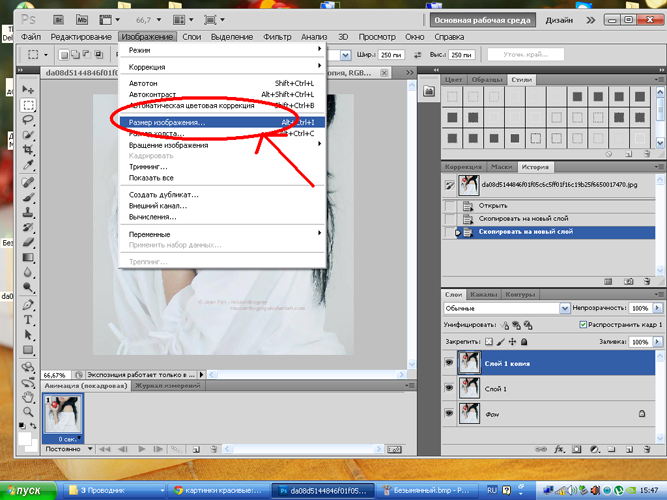
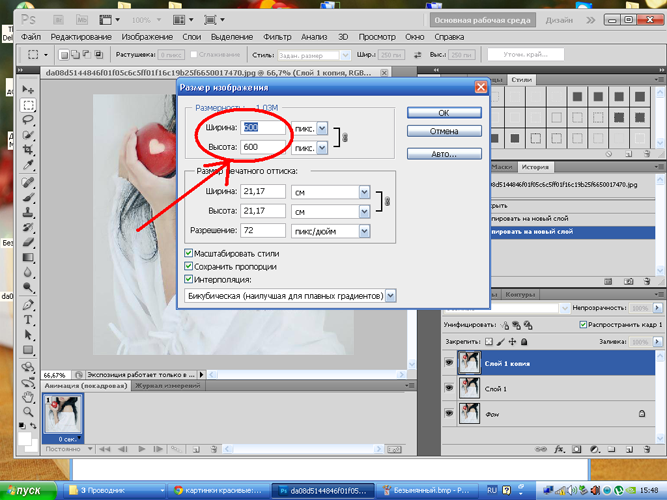
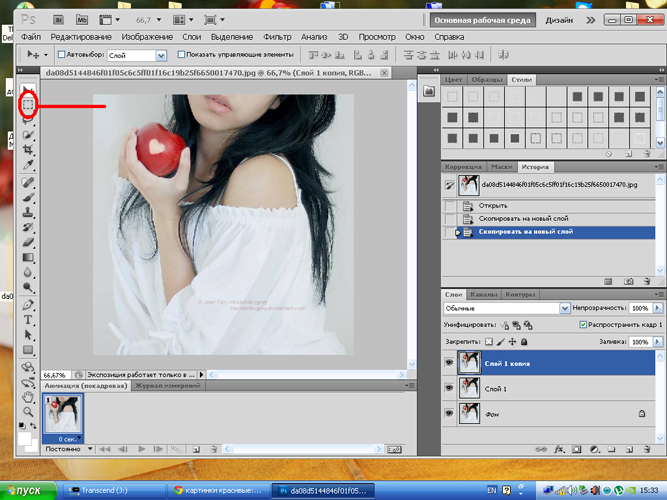
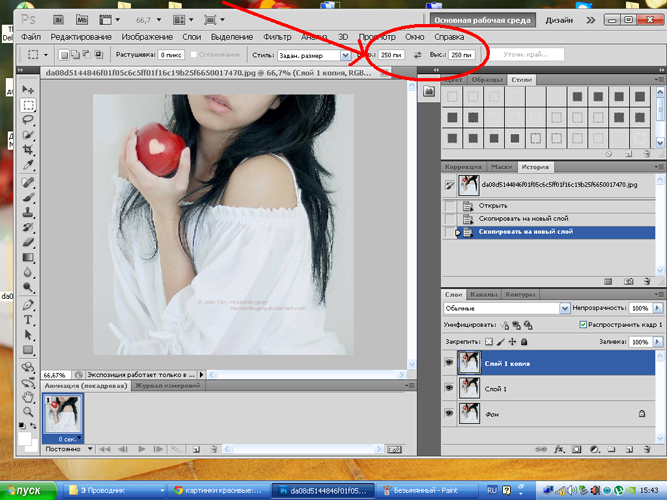
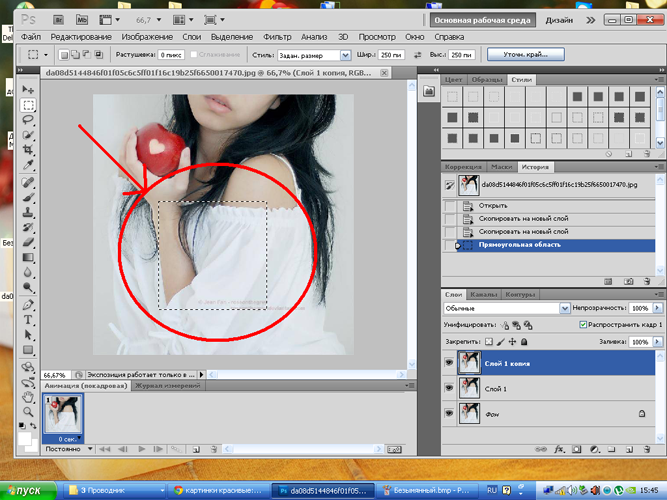
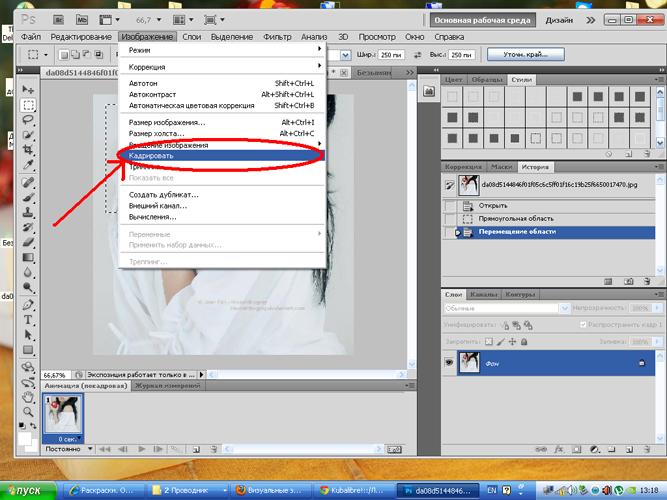
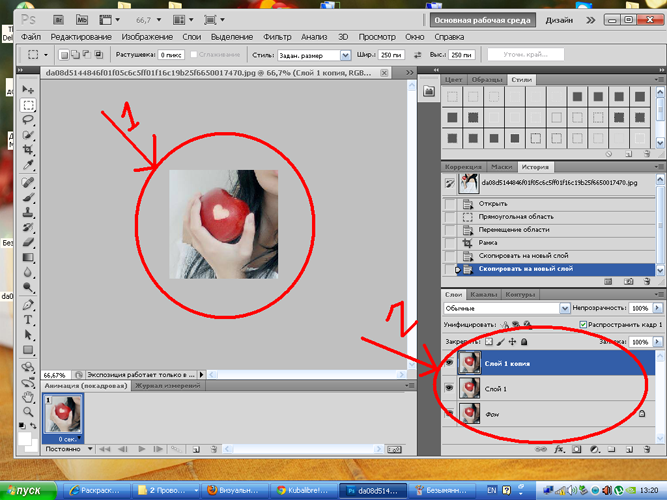
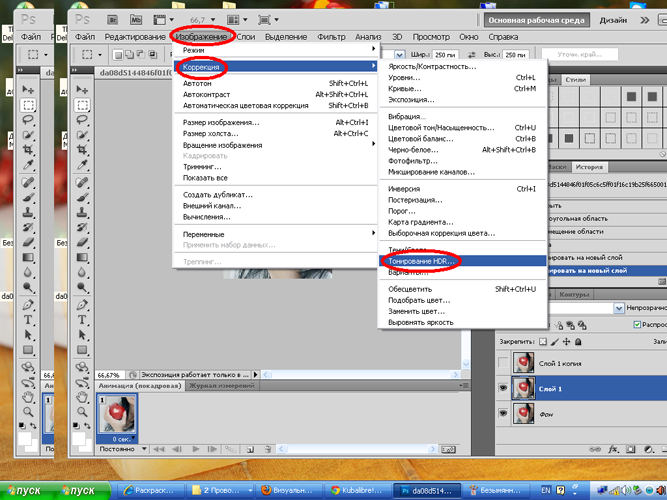
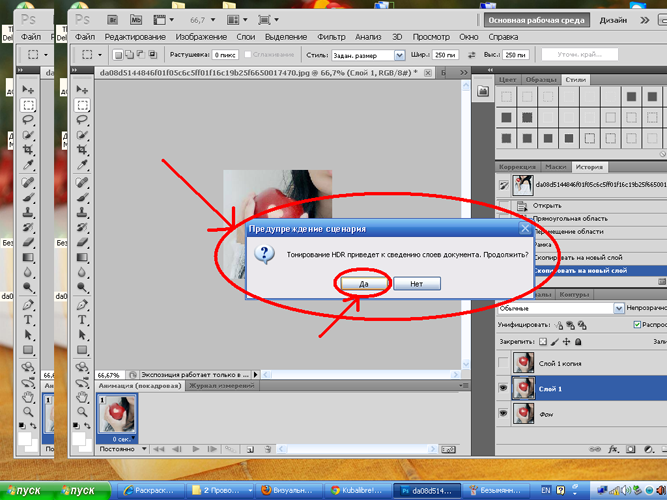
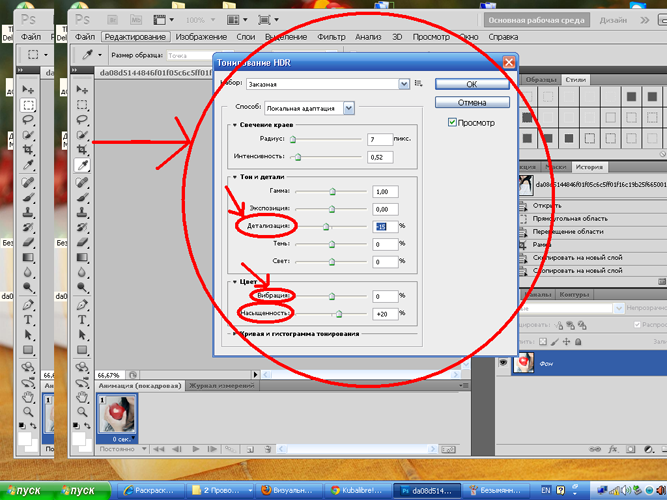
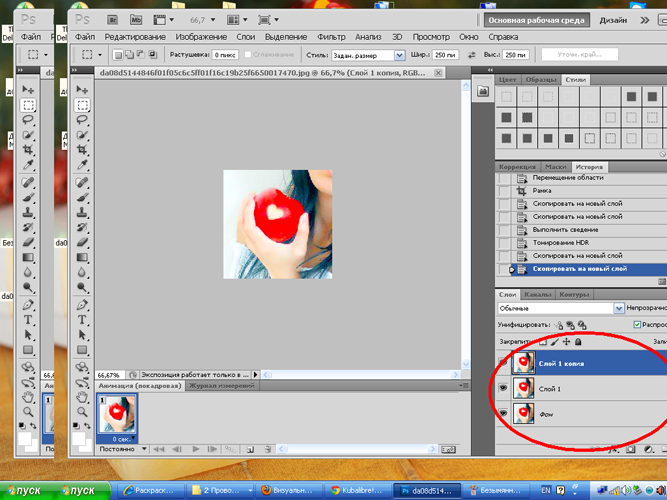
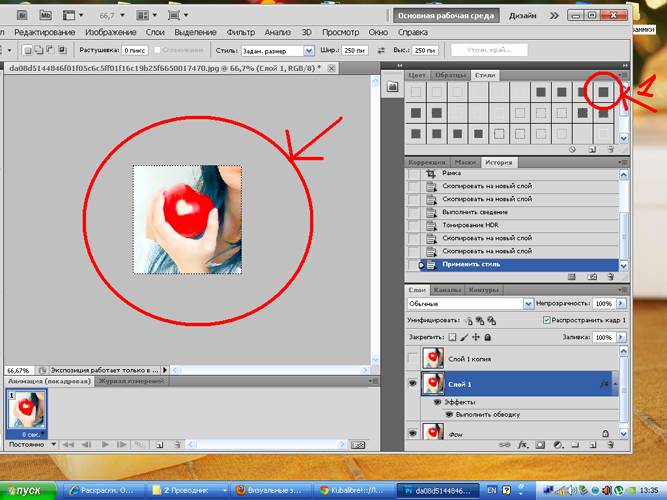
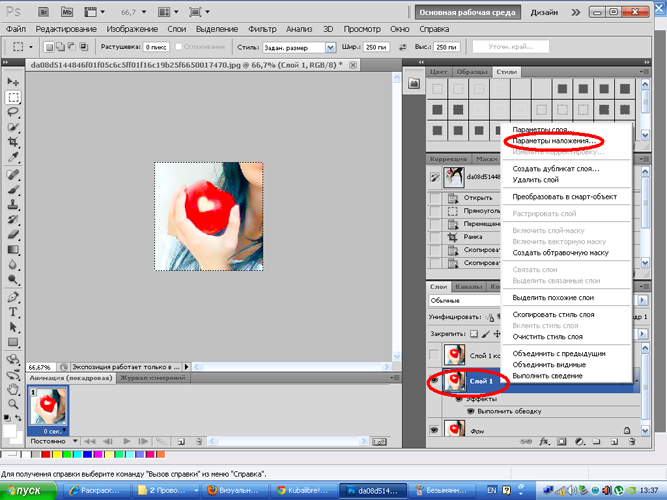
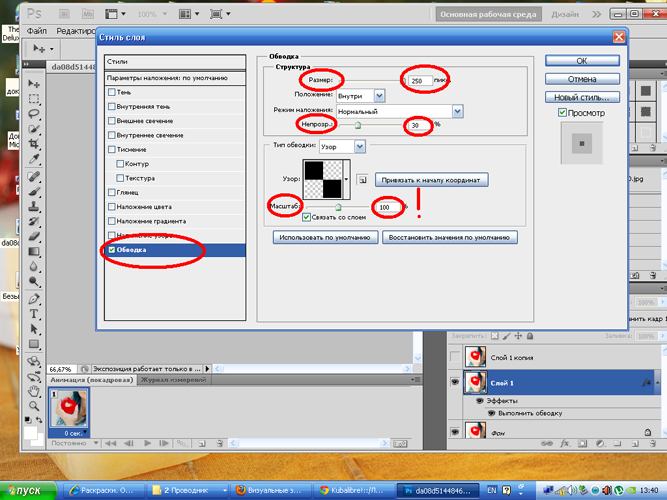
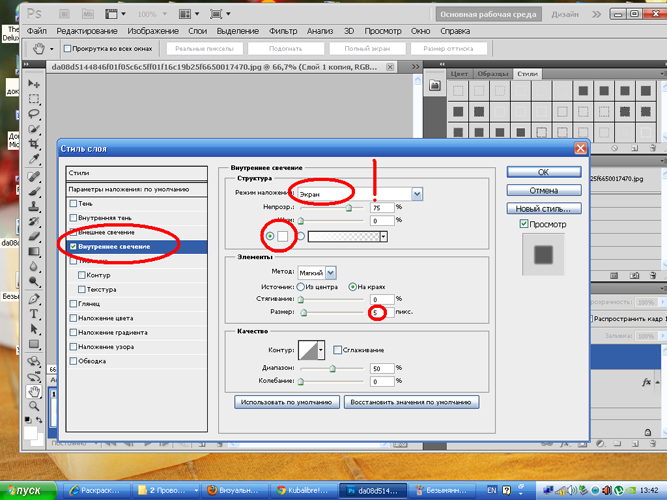
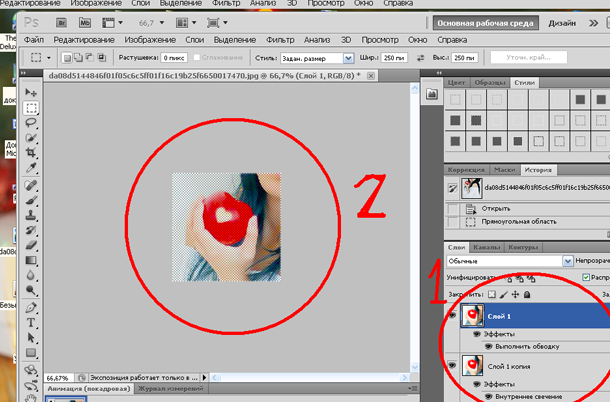










| skarlet - героиня на героине | - 13.12.2012, 13:25
Если чесно то "До" мне больше нравится.. Слишком ярко.. Может для других исхо норм.. но для этого ..
| skarlet - героиня на героине | - 13.12.2012, 13:27
И ещё делай непрозрачность "Сетки" 20-10.. Лучше будет.. И добовляй рамку.. И свечение если хочешь то рамер делать побольше..
Риша ♡ - 13.12.2012, 13:30
Ну зачем же яроко так, а?
Риша ♡ - 13.12.2012, 13:35
ярко*
Alice Carter♥ - 13.12.2012, 13:45
Такие уроки есть..Да ещё объяснила, как то сложно. Аватарку намного проще сделать
бжчечка - 13.12.2012, 14:52
Аватарку и вправду можно намногооо проще сделать Слишком сложный урок ._.
Слишком сложный урок ._.
Scream Evans - 13.12.2012, 15:09
Очень лёгкий урок, хотя его можно было сделать проще . но что б пользоваться им… как-то не охото, не да и исхо стар -.- и я с Ришей согласна, — ярко, очень.
illusionist. - 13.12.2012, 16:33
О боже..как жк долго это все делать. Не понравился урок.
°Toothy sun° - 13.12.2012, 16:34
Алиса, я знаю что уроки были. Мне заказ надо было исполнять. А на счёт исхо, то я и не пыталась подобрать красивое, новое. Ярко — ну, я делала также, только с другими исхо и, вроде, многим понравилось. Значит, это исходник такой, а я не поняла(
°Toothy sun° - 13.12.2012, 16:35
Я просто хотела чтобы было понятно всё, поэтому многу скринов… А такую аву очень легко сделать.
°Toothy sun° - 13.12.2012, 16:38
*много
Zombie - 13.12.2012, 16:47
Уроков таких, мне кажется, море ._. И смысл "так" обрезать аватарку, если можно просто инструментом специальным? Урок не понравился совсем ._.
Zombie - 13.12.2012, 16:48
И да, очень ярко.. Даже волосы посинели.. Проще было выделить яблоко и прибавить на него насыщенности..
°Toothy sun° - 13.12.2012, 16:52
Повторяю ещё раз: УРОК СПЕЦИАЛЬНО ДЛЯ ОДНОГО ИЗ ПОЛЬЗОВАТЕЛЕЙ САЙТА! ПО ЗАКАЗУ!
illusionist. - 13.12.2012, 16:54
И что? ._. Такие уроки есть,могла бы и в л.с. объяснить.